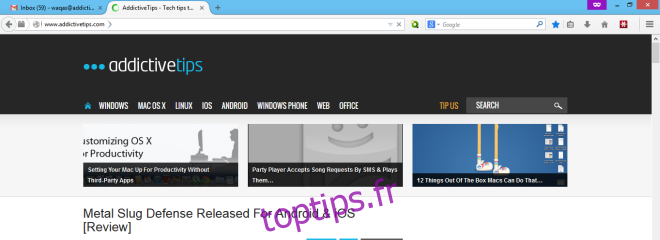Cela fait une semaine que Mozilla a publié Firefox 29 pour le grand public. La refonte d’Australis, qui est la partie la plus importante de la mise à jour, a beaucoup changé; il ne porte plus la barre des modules complémentaires et comporte des onglets courbes qui ressemblent maintenant fortement à Google Chrome. Si vous n’avez pas vraiment envie de la nouvelle interface utilisateur et que vous souhaitez restaurer le thème classique trouvé dans les versions précédentes du navigateur, un petit module complémentaire appelé Classic Theme Restorer peut vous aider à annuler ces modifications en un clin d’œil. Bien que très petit dans sa conception, le module complémentaire ouvre la possibilité de personnaliser les différents éléments visuels de Firefox à votre guise et plus encore.
Voici un aperçu du nouveau Firefox. On peut remarquer qu’il n’a pas le design classique à bords droits et en blocs des onglets familiers de Firefox, mais incorpore plutôt l’utilisation de courbes qui vous font penser à Google Chrome. En dehors de cela, Mozilla a également supprimé le bouton de menu Firefox précédemment accessible depuis le coin supérieur gauche (celui qui vous permettait d’ouvrir de nouveaux onglets, une nouvelle fenêtre et / ou d’accéder aux préférences).
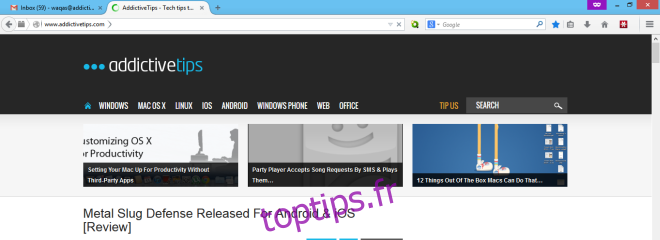
Ne vous inquiétez pas! Classic Theme Restorer vide facilement tout ce qu’Australis introduit et il le fait très bien. Après l’installation simple du module complémentaire, vous êtes invité à redémarrer le navigateur et après cela, vous remarquerez immédiatement plusieurs modifications apportées à l’interface de Firefox 29. Maintenant, jetez un œil à la capture d’écran ci-dessous arborant la vieille génialité de Firefox sur la version vingt-neuf.
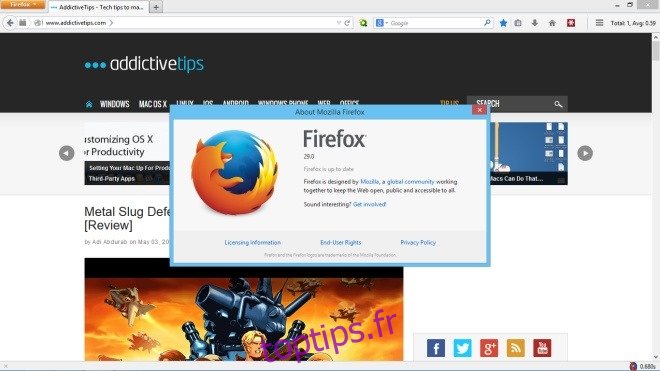
Mais le meilleur de Classic Theme Restorer est en effet sa fenêtre Paramètres où vous pouvez affiner les modifications qu’il apporte et personnaliser d’autres informations si vous le souhaitez. Il vous permet de personnaliser l’apparence des onglets Firefox, par exemple, ou de choisir un jeu de couleurs différent, ainsi que d’ajuster la taille et l’emplacement des onglets si vous le souhaitez. Toutes ces options sont disponibles sous les onglets Principal, Couleurs personnalisées, Spécial et Spécial 2.
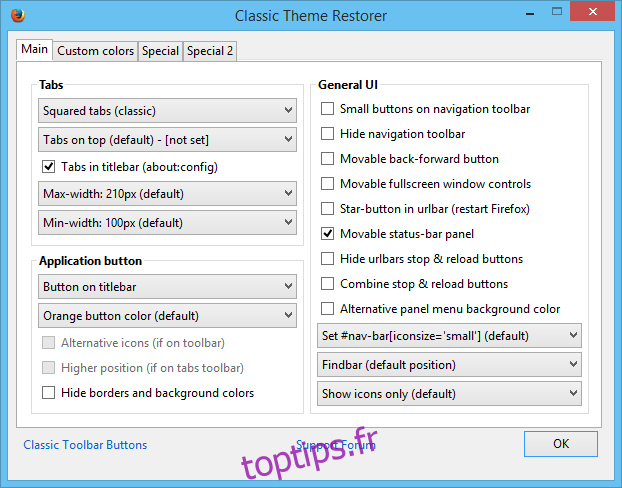
Les onglets Spécial et Spécial 2 comportent d’autres paramètres, qui apportent tous deux instantanément des modifications via des boutons à cocher. Vous pouvez activer les menus du panneau, par exemple, ou modifier le comportement du double-clic afin d’ouvrir rapidement un nouvel onglet sans appuyer sur le bouton correspondant à la place. Toutes les modifications entrent en vigueur immédiatement, ce qui signifie qu’il n’est pas nécessaire d’appuyer d’abord sur un bouton Appliquer.
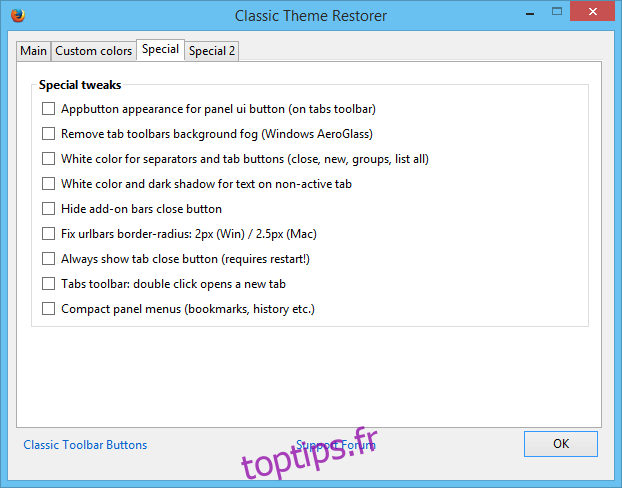
Dans l’ensemble, une extension très pratique qui facilite la remise en place des choses telles qu’elles étaient avant la sortie d’Australis. Vous pouvez visiter la page d’accueil de l’add-on (lien fourni ci-dessous) pour une description très détaillée, quelques captures d’écran et bien sûr, pour accéder au lien de téléchargement.